Każdy, kto choć raz wycinał skomplikowany obiekt z tła np. łańcuszek z wieloma detalami, wie jak czasochłonna jest to praca. Samo zrobienie zdjęcia nie stanowi problemu, jednak zrobienie zdjęcia biżuterii w taki sposób aby późniejsza obróbka nie trwała więcej niż trzy minuty stanowi spore wyzwanie…
Każdy, kto choć raz wycinał skomplikowany obiekt z tła np. łańcuszek z wieloma detalami, wie jak czasochłonna jest to praca. Samo zrobienie zdjęcia nie stanowi problemu, jednak zrobienie zdjęcia biżuterii w taki sposób aby późniejsza obróbka nie trwała więcej niż trzy minuty stanowi spore wyzwanie. Opiszę łatwy sposób na fotografię łańcuszka, tak aby dalsza obróbka nie zabierała nam zbyt wiele cennego czasu.
Co będzie nam potrzebne aby stworzyć setup?
Niezbędny będzie:
- namiot bezcieniowy
- podkładka przezroczysta do biżuterii
- trzy statywy oświetleniowe
- statyw pod aparat
- trzy lampy studyjne lub reporterskie
- wyzwalacz do lamp studyjnych, reporterskich ewentualnie sterownik zarządzający lampami w systemie speedlight, CLS, lub lampa błyskowa, która może zarządzać innymi lampami reporterskimi, czyli posiadająca tryb „Master”.
Zacznę od opisu setup-u z lampami reporterskimi. Do wykonania zdjęcia skorzystałem z systemu Nikona, oczywiście może to być każdy inny system.
Mój zestaw wyglądał następująco:
- Aparat – Nikon D300s
- 3 lampy reporterskie – YN-565
- 1 lampa reporterska – SB-800
- Namiot bezcieniowy – 80cm
- Podstawka akrylowa przezroczysta
- 3 statywy oświetleniowe
- 1 statyw pod aparat
- Parasolka srebra – odbijająca
- Uchwyt do lamp reporterskich z mocowaniem na parasol
Namiot bezcieniowy ustawiłem na stoliku. W namiocie bezcieniowym umieściłem podstawkę akrylową z zamocowanym na niej łańcuszkiem. Za stolikiem, na którym stał namiot, postawiłem statyw oświetleniowy, na którym zamieściłem uchwyt do lamp reporterskich z zamocowaną parasolką srebrną odbijającą. Lampę reporterską YN-565 ustawiłem w tryb „Slave” – skorzystałem z dobrodziejstwa Nikona zwanego CLS. Lampę zamocowałem na uchwycie w kierunku parasolki. Tak aby światło odbite od parasolki kierowało się w tył namiotu bezcieniowego.
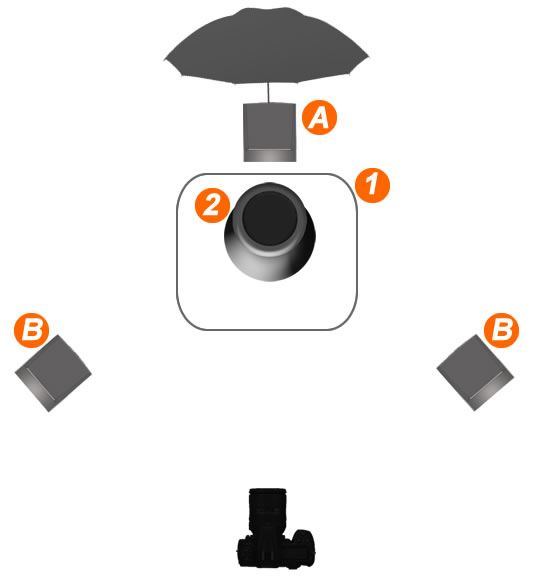 Lampy reporterskie, które mają doświetlać przód obiektu fotografowanego, ustawiłem w taki sposób aby światło z lamp wpadało przez boczne ścianki namiotu pod kątem około 45°. Lampy ustawiłem w dwie grupy. Pierwsza (grupa „A”) to lampa doświetlająca namiot bezcieniowy od tyłu, druga (grupa „B”) to lampy doświetlające przód obiektu.
Lampy reporterskie, które mają doświetlać przód obiektu fotografowanego, ustawiłem w taki sposób aby światło z lamp wpadało przez boczne ścianki namiotu pod kątem około 45°. Lampy ustawiłem w dwie grupy. Pierwsza (grupa „A”) to lampa doświetlająca namiot bezcieniowy od tyłu, druga (grupa „B”) to lampy doświetlające przód obiektu.
Dzięki zastosowaniu systemu CLS (Nikon) lub Speedlite (Canon) zarządzanie lampami reporterskimi dokonuje się z poziomu menu aparatu lub lampy sterującej. Czyli nie musiałem biegać do poszczególnych lamp aby ustawić konkretną moc lampy. Lampę sterującą SB-800 ustawioną w tryb „Master” zamontowałem na sanki aparatu. To z niej dokonywałem ustawień wszystkich lamp. Lampy reporterskie ustawiłem w tryb manualny. Grupę „A” ustawiłem na 1/16, grupę „B” na 1/4. Aparat ustawiłem na ISO-200, F:11, 1/125 Ogniskowa 40mm (DX).
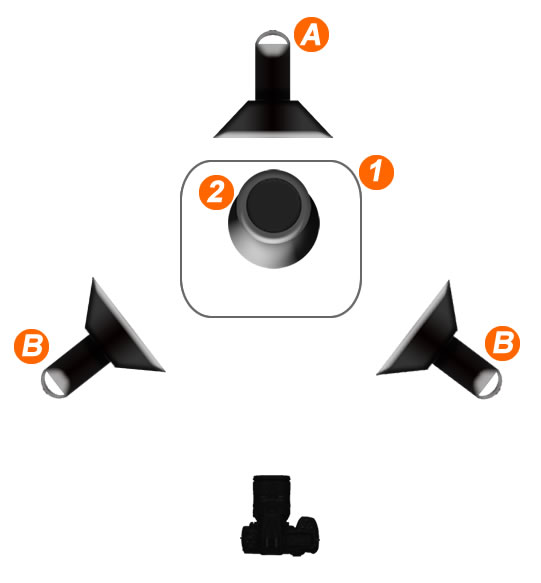 Podobnie skonstruowałem setup z lampami studyjnymi, zamiast parasolki pojawiły się softboxy na każdej z lamp. Lampa reporterska z trybem „Master” nie była mi już potrzebna, w zamian za to do wyzwalania lamp użyłem wyzwalaczy sieciowych.
Podobnie skonstruowałem setup z lampami studyjnymi, zamiast parasolki pojawiły się softboxy na każdej z lamp. Lampa reporterska z trybem „Master” nie była mi już potrzebna, w zamian za to do wyzwalania lamp użyłem wyzwalaczy sieciowych.
Do wykonania zdjęć z udziałem lamp studyjnych użyłem:
- 3 lampy DP-III 600Ws z softboxami 60/90
- 3 statywy oświetleniowe
- namiot bezcieniowy
- przezroczystą podstawkę do biżuterii
- aparat Nikon D300s
- statyw pod aparat
- wyzwalacz sieciowy
Ustawienia mocy lamp: „A” – 1,8/6; „B” – 4,5/6
Ustawienia aparatu ISO 200, f: 16, 1/160 ogniskowa 70mm (DX).
Legenda:
- A i B – lampy błyskowe
- 1 – namiot bezcieniowy
- 2 – fotografowany przedmiot (łańcuszek na przezroczystej podstawce do biżuterii)
Tak wyglądało moje zdjęcie po wywołaniu z formatu RAW (NEF)
Dalszą obróbkę zacząłem od powielenia warstwy, kadrowania, następnie użyłem narzędzia „zastąp kolor” (zdjęcie nr 1.). W górnym menu wybrałem: Obraz → Dopasowania → Zastąp kolor…
W oknie, które się pojawiło wybrałem przycisk przedstawiający pipetę z plusem (zdjęcie nr 2.). Następnie przeciągałem kursorem po tle mojego zdjęcia do momentu aż na miniaturze zdjęcia widocznego w oknie „Zastąp kolor” uzyskałem białe tło z czarnym obrazem fotografowanego przedmiotu. (Jeśli na białym tle pozostają po tej operacji widoczne ciemne piksele można je zlikwidować suwakiem „Tolerancja”). Kliknąłem na kwadracik z kolorem „Wynik” znajdujący się w dolnej prawej części okna . Otworzyło się kolejne okno z próbnikiem kolorów. Wybrałem kolor biały i zatwierdziłem „OK.”(zdjęcie nr 3.). Powróciłem do okna „Zastąp kolor” gdzie dla pewności suwakiem „Jasność” przesunąłem w prawą stronę, tak żeby tło zrobiło się nieskazitelnie białe (zdjęcie nr 4.). Zatwierdziłem zmiany przyciskiem „OK.” Pozostałe na zdjęciu otwory w płytce oraz górną krawędź płytki usunąłem za pomocą narzędzia „Łatka” i „Stempel” (zdjęcie nr 5.). Na czerwono zaznaczyłem miejsca gdzie używałem „Łatki”, na zielono „Stempel”.
Sama obróbka nie powinna zająć więcej niż 3 minuty.
1.
2.
3.
4.
5.
Efekt końcowy







